Gibt es eine Möglichkeit, Musik und Playlists von einem iPhone auf ein iPad (iPadOS 26) zu übertragen, ohne beide Geräte mit dem Computer verbinden und mit iTunes synchronisieren zu müssen? Ich weiß nicht, ob ich etwas übersehe oder warum die Übertragung so kompliziert ist. Was wäre, wenn ich keinen Laptop zum Synchronisieren hätte? Ich wäre für jeden Tipp dankbar!
Jemand hat dies im Apple-Diskussionsforum gepostet. Tatsächlich gibt es neben iTunes viele weitere Möglichkeiten, Musik vom iPhone auf das iPad zu übertragen. In diesem Beitrag erklären wir, wie Sie Musik ganz einfach vom iPhone auf das iPad übertragen können. Lesen Sie weiter, um mehr über die unkomplizierten Lösungen für dieses Problem zu erfahren.

Wenn Sie Musik am einfachsten und schnellsten von Ihrem iPhone auf Ihr iPad übertragen möchten, empfehle ich Ihnen die App „iPhone to iPad Music Transfer“ . Mit diesem professionellen Tool können Sie Kontakte, Fotos, Videos usw. von iPhone auf iPad, von Android auf Android und zwischen Android und iOS übertragen . Die wichtigsten Funktionen der App finden Sie unten:
* Übertragen Sie Fotos , Musik, Wiedergabelisten, Klingeltöne, Kontakte, Filme, Podcasts und andere Dateien direkt vom iPhone auf das iPad.
* Scannt automatisch Ihre iDevice-Daten und zeigt sie nach Kategorien auf dem Bildschirm an.
* Ermöglicht es Ihnen, die ausgewählten Daten auf dem Zielgerät vor dem Kopieren zu löschen.
* Alles auf Ihrem Smartphone mit einem Klick verschieben.
* Unterstützt iPhone 17 Pro Max/17 Pro/17/Air/16/15/14/13/12/11/XS/X, iPad Pro, iPad mini, iPad Air und andere iOS-Geräte, einschließlich iOS 26.
Wie kann ich Musik ohne iTunes von meinem iPhone auf mein iPad übertragen?
1. Installieren Sie das iPhone to iPad Music Transfer Tool auf Ihrem Computer.
2. Verbinden Sie beide iDevices mit dem Computer.
Verbinden Sie Ihr iPhone und iPad mit zwei USB-Kabeln mit dem Computer. Tippen Sie anschließend auf „Vertrauen“ , wenn ein Popup-Fenster auf Ihren iDevices erscheint. Wählen Sie nach der Verbindung Ihr iPhone aus der Liste aus, indem Sie auf den Pfeil nach unten tippen.

3. Musik mit einem Klick vom iPhone auf das iPad übertragen.
Wählen Sie „Musik“ aus, wo sich die Musikdateien aus der Inhaltsliste befinden, und wählen Sie die gewünschten Musikdateien aus. Tippen Sie anschließend auf „Auf Gerät exportieren“ und wählen Sie Ihr iPad aus, um die Übertragung zu starten. Ihre Musik wird nun auf Ihr iPad importiert.

Siehe auch: Diese 5 Methoden ermöglichen eine schnelle Musikübertragung von Android zu Android . Probieren wir es aus.
Diese Methode funktioniert nur für abonnierte Musik. Wenn Sie Apple Music abonniert haben, können Sie mithilfe der folgenden Tipps auf Ihre heruntergeladenen Apple Music-Titel auf Ihrem iPad zugreifen.

Das könnte Sie auch interessieren: Wie kann man verhindern, dass Eltern das eigene Handy orten? Ganz einfach lösen
Grundsätzlich können Sie iTunes verwenden, um Musik von Ihrem iPhone auf Ihr iPad zu synchronisieren. Allerdings können Sie mit iTunes nur gekaufte Musik synchronisieren, und es besteht die Gefahr, dass die aktuellen Daten auf Ihrem iPad verloren gehen, da beim Synchronisieren Dateien gelöscht werden.
Nun gut, wenn es Ihnen nichts ausmacht, können Sie unseren Anweisungen folgen:
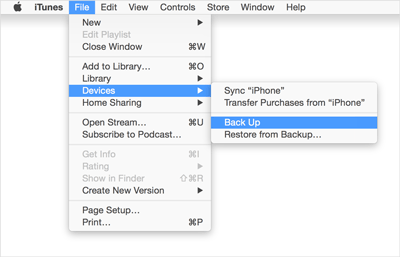
Bonus: Sie fragen sich, wie Sie Dateien von Android auf das iPhone übertragen können? Dieser Beitrag liefert Ihnen 8 nützliche Tipps.
Der iTunes Store bietet Ihnen eine drahtlose Option. Beide Geräte müssen mit derselben Apple-ID angemeldet sein, um Musik vom iPhone auf das iPad zu synchronisieren. Wenn Sie bereit sind, können Sie die Musikübertragung starten.
Die folgenden Schritte zeigen Ihnen, wie Sie Musik ohne Computer vom iPhone auf das iPad übertragen können:

Weiterführende Informationen: Dieser Artikel kann Ihnen helfen , gelöschte Musik auf Android wiederherzustellen . Klicken Sie bei Bedarf darauf.
iCloud ist der Cloud-Speicherdienst von Apple Inc. Mit iCloud haben Sie jederzeit einfachen Zugriff auf Musik, Fotos, Nachrichten und andere Daten auf all Ihren Apple-Geräten, sofern Sie Ihr iPhone regelmäßig sichern. Achten Sie lediglich darauf, dass in Ihrem iCloud-Konto genügend Speicherplatz vorhanden ist. Sie können unnötige Dateien löschen oder bei Bedarf zusätzlichen Speicherplatz erwerben.
So übertragen Sie Musik mit iCloud vom iPhone auf das iPad Pro:

Das könnte Sie auch interessieren: Sie möchten Ihre Android-Musik sichern ? Das ist großartig! Hier finden Sie einfache Methoden, um Ihre Musik zu sichern.
Alternativ können Sie iPhone-Musik auch per AirDrop mit einem iPad teilen. Beachten Sie, dass AirDrop nur den Link zum Song zwischen iOS-Geräten überträgt. Wenn Sie diese Methode bevorzugen, können Sie sie verwenden.

Lesen Sie auch:
Es gibt 6 hilfreiche Android-Musikmanager für Ihre Bedürfnisse. Möchten Sie sie ausprobieren?
Hier finden Sie eine Anleitung zum Übertragen von Videos von einem Android-Tablet auf ein iPad . Schauen wir uns das mal an.
Hier haben Sie noch eine weitere Möglichkeit, Musik vom iPhone auf das iPad zu übertragen. Die Privatfreigabe ist zwar eine einfache, aber langsame Methode, Musik auf ein iPad zu bekommen.
So funktioniert die Nutzung der Privatfreigabe:
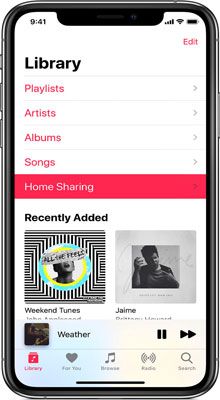
Tipp: Sie können Musik auch mühelos von einem alten iPad auf ein neues iPad übertragen .
Das war's! Jetzt wissen Sie, wie Sie Musik vom iPhone aufs iPad übertragen. Um die Musik schnell und einfach auf Ihr iPad zu senden, können Sie die App „iPhone to iPad Music Transfer “ ausprobieren. Wie Sie sehen, überträgt sie mit nur einem Klick alles von einem Gerät auf das andere – ohne Datenverlust. Das ist mit keiner anderen Methode möglich. Folgen Sie einfach unserer Anleitung, um Ihre Musik problemlos auf Ihr iPad zu übertragen.
Falls Sie auf Schwierigkeiten stoßen und technische Unterstützung benötigen, teilen Sie uns dies bitte in den Kommentaren unten mit.
Verwandte Artikel:
Wie übertrage ich Kontakte effektiv von einem iPhone auf ein anderes?
4 leistungsstarke Lösungen zum Herunterladen von Musik auf Ihr LG-Handy (Detaillierte Schritte)
Wie übertrage ich Daten von meinem alten auf mein neues iPad? 5 effiziente Methoden hier
Musikübertragung – Wie übertrage ich Musik von Android auf meinen Computer? [3 einfache Wege]
So übertragen Sie Daten vom iPhone auf das iPhone 12 ohne iCloud [5 Lösungswege]
[Schnelle Übertragung] Wie übertrage ich meine Fotos effektiv vom iPhone auf Android?
Urheberrecht © samsung-messages-backup.com Alle Rechte vorbehalten.